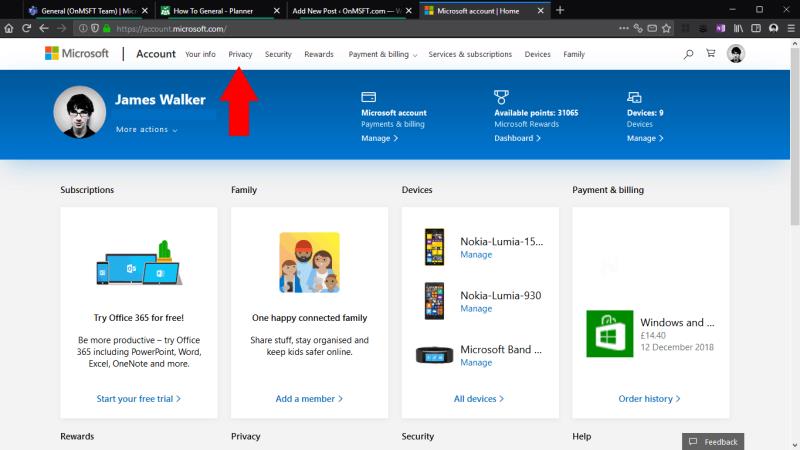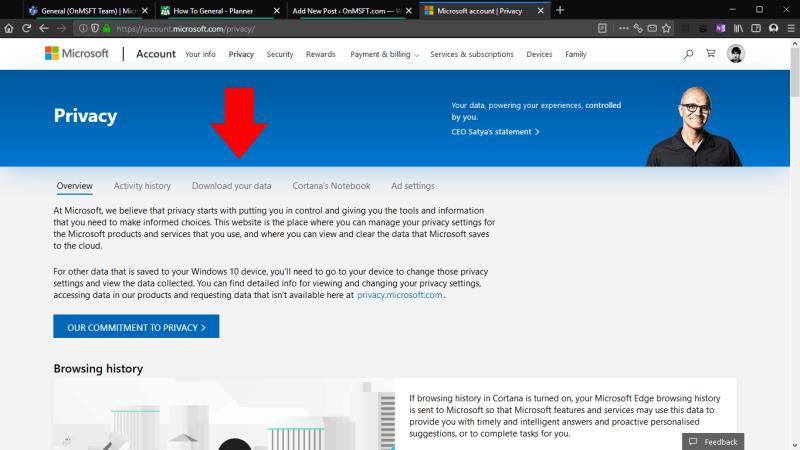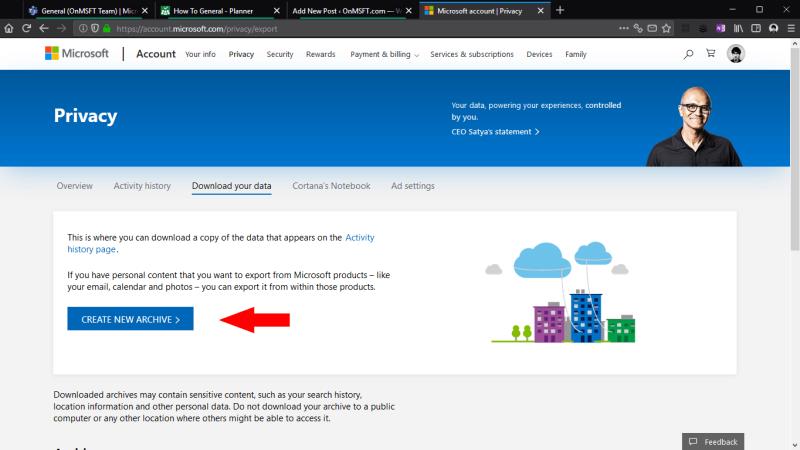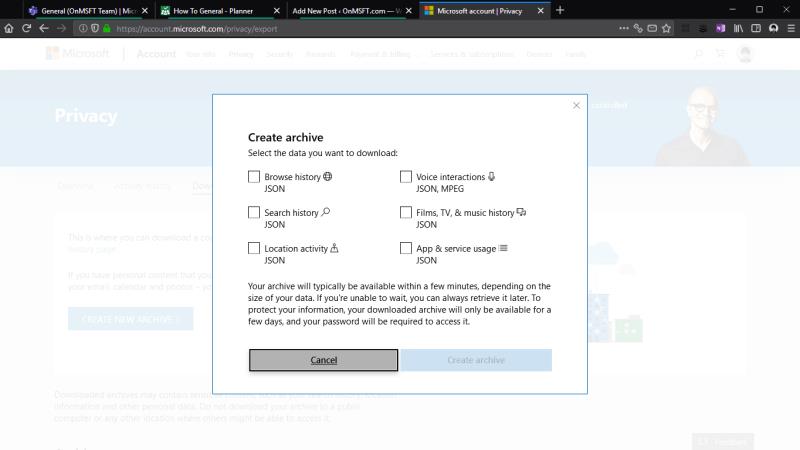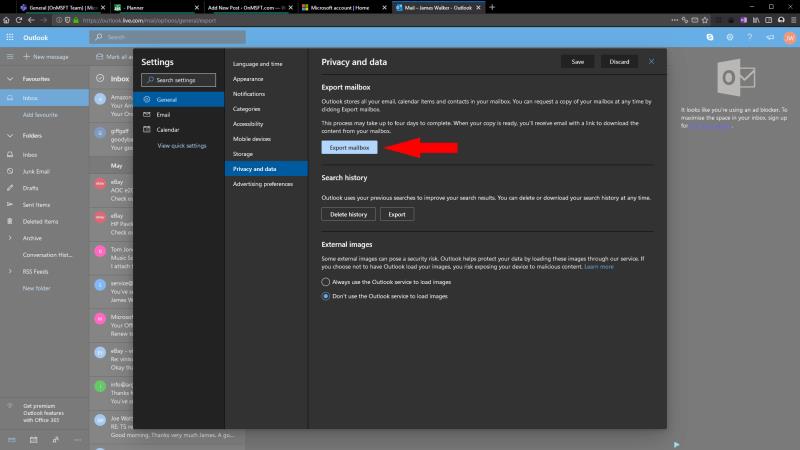Για να κάνετε λήψη ενός αρχείου των δεδομένων του λογαριασμού σας Microsoft:
Συνδεθείτε στο account.microsoft.com.
Κάντε κλικ στο "Απόρρητο".
Κάντε κλικ στο "Λήψη των δεδομένων σας".
Κάντε κλικ στο "Δημιουργία νέου αρχείου".
Η Microsoft σάς επιτρέπει να κάνετε λήψη ενός αρχείου όλων των δεδομένων που έχετε δημιουργήσει στις υπηρεσίες της, όπως το ιστορικό αναζήτησης, περιήγησης και τοποθεσίας. Αυτό σας επιτρέπει να δημιουργείτε αντίγραφα ασφαλείας και να αποθηκεύετε τις δραστηριότητές σας της Microsoft ή να χρησιμοποιείτε τα δεδομένα για να εξάγετε πληροφορίες σχετικά με τον τρόπο χρήσης των υπηρεσιών της Microsoft. Θα μπορούσε επίσης να σας βοηθήσει κατά τη μετάβαση σε άλλο πάροχο τεχνολογίας.
Για να ξεκινήσετε, μεταβείτε στη σελίδα του λογαριασμού σας Microsoft στη διεύθυνση account.microsoft.com . Μπορεί να σας ζητηθεί να συνδεθείτε στον λογαριασμό σας. εισαγάγετε τον κωδικό πρόσβασής σας ή επιβεβαιώστε μια επιβεβαίωση του Microsoft Authenticator στο τηλέφωνό σας.
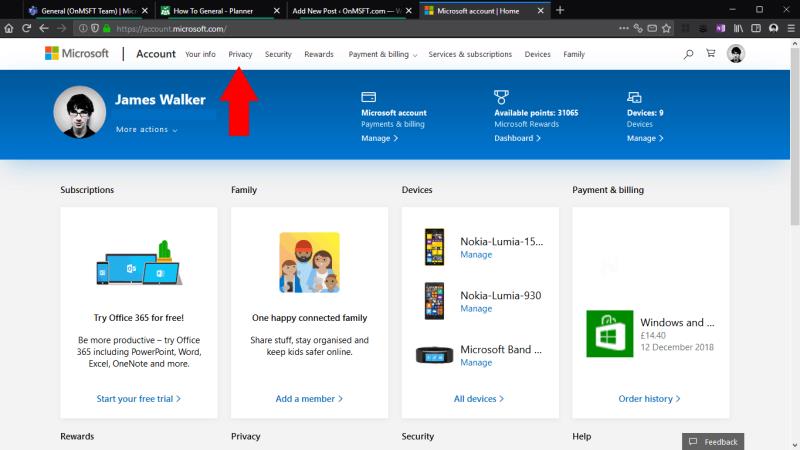
Θα μεταβείτε στην αρχική σελίδα του λογαριασμού σας, η οποία σας παρέχει μια επισκόπηση όλων όσων σχετίζονται με τον λογαριασμό σας Microsoft. Κάντε κλικ στο "Απόρρητο" στο επάνω μενού πλοήγησης. Θα σας ζητηθεί να εισαγάγετε τον κωδικό πρόσβασής σας – ή να χρησιμοποιήσετε το Microsoft Authenticator – ξανά, λόγω της ευαισθησίας αυτών των ρυθμίσεων.
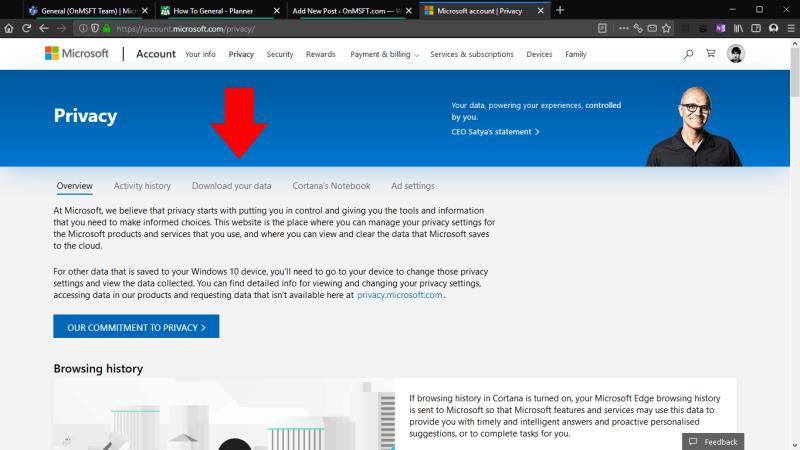
Θα εμφανιστεί ο πίνακας εργαλείων Microsoft Privacy, ο οποίος σας επιτρέπει να ελέγχετε τον τρόπο με τον οποίο η Microsoft χρησιμοποιεί τα δεδομένα σας. Ο σχετικός σύνδεσμος εδώ είναι η καρτέλα "Λήψη των δεδομένων σας" κάτω από το κύριο banner.
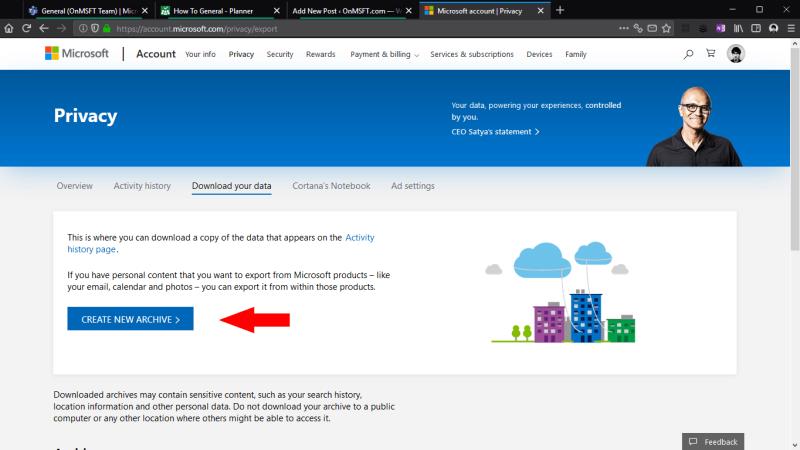
Στην οθόνη "Λήψη των δεδομένων σας", κάντε κλικ στο κουμπί "Δημιουργία νέου αρχείου". Θα δείτε ένα αναδυόμενο παράθυρο που σας επιτρέπει να επιλέξετε ποιους τύπους δεδομένων θα συμπεριλάβετε στο αρχείο. Οι διαθέσιμες πηγές δεδομένων περιλαμβάνουν το ιστορικό περιήγησής σας, το ιστορικό αναζήτησης, το ιστορικό τοποθεσίας και όλες τις προφορικές φωνητικές εντολές, καθώς και πληροφορίες χρήσης για εφαρμογές, υπηρεσίες, ταινίες και μουσική που παρέχονται μέσω του Microsoft Store.
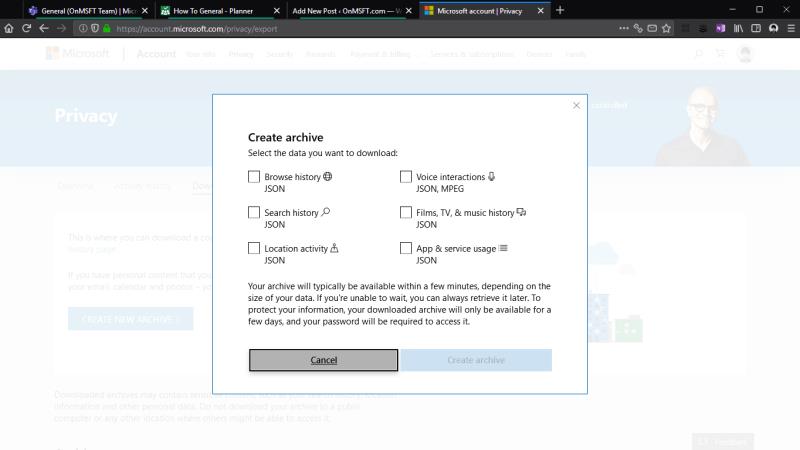
Επιλέξτε το πλαίσιο ελέγχου για κάθε τύπο δεδομένων που θέλετε να αρχειοθετήσετε και, στη συνέχεια, πατήστε το κουμπί "Δημιουργία αρχείου". Η διαδικασία μπορεί να διαρκέσει μερικά λεπτά για να ολοκληρωθεί, ενώ η Microsoft συγκεντρώνει όλες τις σχετικές πληροφορίες. Στη συνέχεια, η λήψη σας θα ξεκινήσει στο πρόγραμμα περιήγησής σας.
Εάν αποχωρήσετε από τη σελίδα ενώ το αρχείο σας δημιουργείται ακόμη, θα μπορείτε να επιστρέψετε στην οθόνη "Λήψη των δεδομένων σας" για να αποκτήσετε πρόσβαση αργότερα. Θα εμφανιστεί κάτω από την επικεφαλίδα "Αρχεία" μόλις είναι έτοιμο για λήψη. Τα αρχεία αφαιρούνται αυτόματα μετά από "λίγες ημέρες" για να προστατεύσετε το απόρρητό σας.
Θα πρέπει να θυμάστε ότι το αρχείο δεδομένων δεν προορίζεται για άμεση κατανάλωση. Τα δεδομένα παραδίδονται ως ένα σύνολο αρχείων JSON, το οποίο είναι μια δομημένη μορφή για ζεύγη κλειδιών/τιμών. Παρόλο που τα αρχεία είναι ουσιαστικά απλό κείμενο και μπορούν να ανοίξουν σε οποιοδήποτε πρόγραμμα επεξεργασίας κειμένου, ορισμένες από τις τιμές μπορεί να φαίνονται χωρίς νόημα ή να είναι δύσκολο να ερμηνευτούν χωρίς κάποια κατανόηση του τι αντιπροσωπεύουν και πώς αποθηκεύονται.
Το αρχείο δεδομένων δεν περιλαμβάνει δεδομένα που δημιουργείτε σε εφαρμογές και υπηρεσίες της Microsoft. Σκεφτείτε το ως ένα αρχείο όλων όσων σχετίζονται άμεσα με τον λογαριασμό σας Microsoft, όχι τα αρχεία που έχετε δημιουργήσει με τον λογαριασμό. Μπορείτε συνήθως να εξάγετε δεδομένα από εφαρμογές χρησιμοποιώντας τις ίδιες τις εφαρμογές – για παράδειγμα, για να λάβετε ένα αρχείο των μηνυμάτων ηλεκτρονικού ταχυδρομείου σας στο Outlook, μπορείτε να επισκεφτείτε το outlook.live.com/mail/options/general/export και να κάνετε κλικ στο μπλε κουμπί "Εξαγωγή γραμματοκιβωτίου".
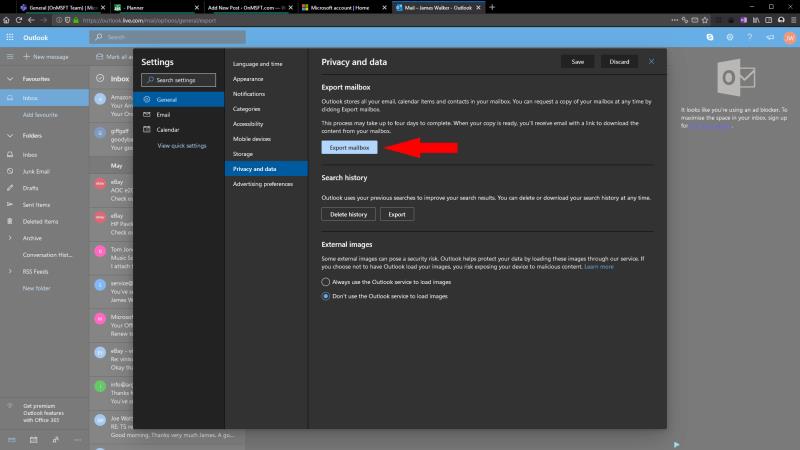
Η δυνατότητα δημιουργίας αρχείου δεδομένων λογαριασμού διασφαλίζει ότι οι υπηρεσίες της Microsoft παραμένουν καταγγελίες GDPR. Σας επιτρέπει να απομακρυνθείτε από το οικοσύστημα της Microsoft ή να σκουπίσετε τα δικά σας δεδομένα Microsoft για τυχόν πληροφορίες που αναζητάτε. Τα δεδομένα θα μπορούσαν να χρησιμοποιηθούν για τη δημιουργία προσαρμοσμένων υπολογιστικών φύλλων, βάσεων δεδομένων ή εφαρμογών που βοηθούν στην οπτικοποίηση των δραστηριοτήτων σας της Microsoft, δίνοντάς σας μια καταγραφή του τρόπου με τον οποίο χρησιμοποιήσατε τις υπηρεσίες της Microsoft, η οποία υπάρχει πολύ καιρό μετά την εξαφάνιση των ίδιων των εφαρμογών.